iPhone Suggerimenti
- 1. Suggerimenti per il Trasferimento+
- 2. Modifica le foto su iPhone+
- 3. Modifica i video su iPhone+
- 4. Converti/(S)Caricare video in iPhone+
- 5. Altri Trucchi+
Tutti gli argomenti
- Converti Video
- Utenti di design creativo
- DVD Utenti
- Altri Soluzioni
- Vacanze
- Utenti FotoCamera
- Utenti Social Media
Come inviare video da iPhone senza perdere la qualità
La qualità dei video da Android a iPhone potrebbe risentirne proprio come quando si inviano video da iPhone ad Android. Ciò solleva la questione di cosa causa video sfocati inviati da iPhone ad altri dispositivi e viceversa. Questo evento è attribuito alla compressione. Gli iPhone Apple sono progettati per gestire la consegna da iPhone a iPhone di video di testo e, indipendentemente dalle dimensioni, i video vengono inviati e ricevuti, mantenendo le loro qualità originali. Quando non utilizzi il sistema Apple dall'inizio alla fine, è probabile che il tuo operatore si intrometta, il che causa il guasto delle cose. I video inviati tendono a essere compressi da una parte e non dall'altra. Di conseguenza, i video dell'iPhone risultano sfocati quando vengono inviati ad Android. In questo articolo imparerai come inviare video da iPhone senza perdere qualità.
- Parte 1. Perché i video di iPhone sono sfocati su Android
- Parte 2. Come inviare video da iPhone senza perdere la qualità
- Parte 3. Invio di video da iPhone ad Android tramite e-mail
Parte 1. Perché i video di iPhone sono sfocati su Android
Perché i video di iPhone si inviano sfocati è una domanda comune tra gli utenti di iPhone e Android. La qualità del video killer è amministrata dalle limitazioni del Multimedia Messaging Service (MMS), che ci consente di inviare e ricevere video attraverso una rete cellulare. È accompagnato da una compressione aggressiva applicata dagli attuali fornitori di cellulari. L'MMS ha dimensioni limitate a livello di operatore, con limiti di dimensione che vanno da 300 KB a 1200 KB, equivalenti a 0,3 MB a 1,2 MB. I messaggi MMS che superano 1 MB sono limitati ai messaggi intra-vettore, ma le comunicazioni tra vettori sono limitati a 0,3 MB e 0,6 MB. Pertanto, per impostazione predefinita, indipendentemente dalla qualità della fotocamera sul telefono, un video da iPhone ad Android è sfocato quando viene inviato tramite il servizio di messaggistica multimediale e se i telefoni si trovano in reti diverse non fa differenza. I video di iPhone sono sfocati su Android per ridurre il file video originale molto grande e di alta qualità a una dimensione gestita dal servizio di messaggistica multimediale. Alcuni gestori applicano anche una compressione aggiuntiva per ridurre il sovraccarico sulla loro rete. Pertanto, nel momento in cui il video raggiunge il destinatario, potrebbe essere stato compresso più volte, causando un degrado definitivo e completo della qualità del video.
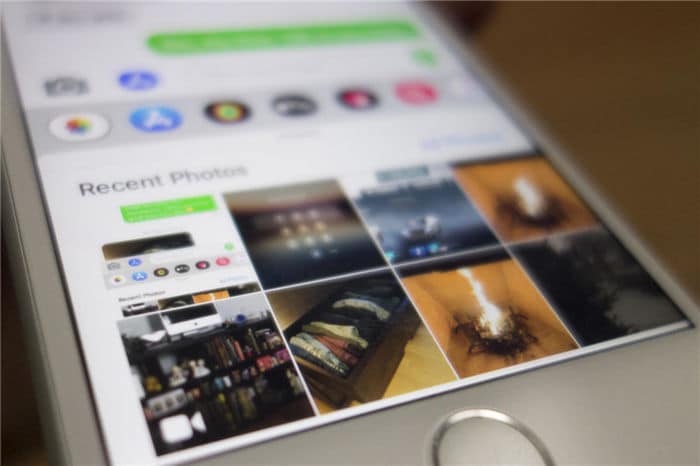
Parte 2. Come inviare video da iPhone senza perdere la qualità
Sebbene le limitazioni di dimensione del servizio di messaggistica multimediale siano inevitabili quando si utilizza il sistema, esistono modi per mitigare questo problema quando è obbligatorio utilizzarlo e gestire se vengono conservati video di alta qualità. Ciò può essere ottenuto in diversi modi, inclusi Google Drive e Dropbox, che possono essere cercati per inviare video senza perdere la qualità dell'iPhone acquisito.
Quando si utilizza Google Drive per risolvere il problema del video sfocato di iPhone su Android, vengono seguiti i seguenti passaggi:
Passaggio 1: installa Google Drive.
Inizia installando l'app Google Drive sul tuo iPhone. Procedi ad avviarlo al termine dell'installazione.
Passaggio 2: carica i video.
L'applicazione seleziona il simbolo +, colorato e situato nell'angolo in basso a destra. Tocca Carica e seleziona Foto e video. Dalla libreria dell'iPhone, scegli i video che desideri inviare. Carica i video.
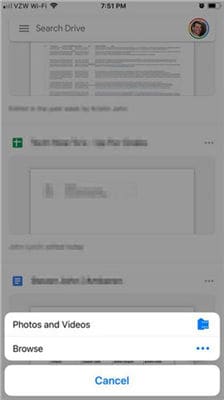
Passaggio 3: individua i video in Drive e invia ad Android.
Nell'app Drive, cerca i file recenti e individua i video che hai caricato. Accanto al file, tocca i tre punti e scegli Condividi. Inserisci l'indirizzo email dell'utente Android e invia il video. L'utente Android dovrebbe ottenere il video in perfetta forma e senza perdita di qualità.
Dropbox aiuta anche con come inviare video di alta qualità su iPhone. Attenersi alla procedura seguente:
Passaggio 1: installazione e configurazione dell'account.
Avvia la procedura di invio di un video iPhone senza perdere la qualità installando l'app Dropbox e configurando un account. Al termine, apri l'app.
Passaggio 2: Crea cartella.
In Dropbox, crea una nuova cartella per i video. Apri la cartella creata e seleziona
Crea posizionata in basso. Scegli C
Carica foto e scegli i video da condividere dalla tua galleria.
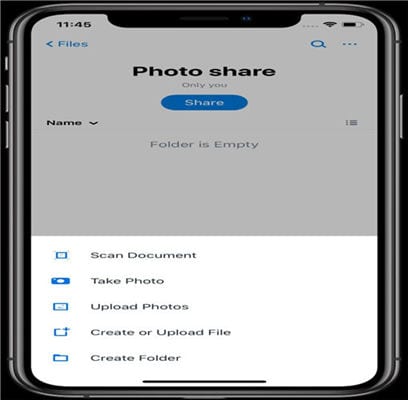
Passaggio 3: invia i video caricati.
Dopo aver caricato i video dell'iPhone, condividi scegliendo i tre punti successivi e toccando Condividi. Puoi condividere una cartella e consentire a Dropbox di generare un collegamento che puoi inviare all'utente Android tramite messaggio o e-mail.
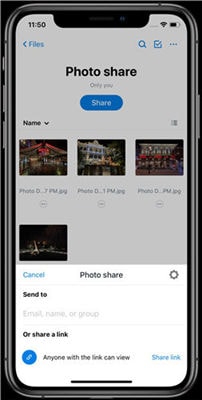
Parte 3. Invio di video da iPhone ad Android tramite e-mail
Quando si invia un video di iPhone tramite e-mail, il video verrà compresso in una dimensione inferiore per essere inviato. È importante utilizzare Wondershare UniConverter (originariamente Wondershare Video Converter Ultimate) per comprimere i video prima di inviarlo via e-mail perché è specializzato nella compressione video e mantiene la qualità. Pertanto, svolge un ruolo significativo nel modo in cui inviare video su iPhone senza perdere la qualità.
 Wondershare UniConverter - Il Tuo Video Toolbox Completo per Windows/Mac
Wondershare UniConverter - Il Tuo Video Toolbox Completo per Windows/Mac

- Comprimi video lunghi in dimensioni ridotte senza perdere la qualità per condividerli tramite e-mail o telefoni.
- Modifica i video di iPhone con funzioni di ritaglio, ritaglio, rotazione, aggiunta di filigrane, applicazione di effetti e altro.
- Personalizza le dimensioni del video dell'iPhone selezionando la risoluzione video, cambiando il bitrate, convertendo il formato video, ecc.
- Supporta oltre 1.000 formati video/audio inclusi MP4/MKV/AVI/MOV/MP3/WAV e altri.
- Trasferisci facilmente i video su dispositivi iPhone / Android tramite un cavo USB.
Sono consentite la compressione e la conversione video / audio in batch. - Toolbox con funzioni aggiuntive come Screen Recorder, VR Converter, GIF Maker, Fix Media Metadata, ecc.
- Sistemi operativi supportati: Windows 10/8/7/2003 / Vista / XP, Mac OS 10.15 (Catalina), 10.14, 10.13, 10.12, 10.11, 10.10, 10.9, 10.8, 10.7, 10.6.
Download Gratuito Download Gratuito
Per comprimere o tagliare video utilizzando Wondershare Uniconverter, è necessario applicare i seguenti passaggi.
Step 1 Avvia Wondershare UniConverter e carica il video dell'iPhone.
Se non hai ancora installato Wondershare UniConverter, fallo e avvialo quando il processo è terminato. Nella sua interfaccia, seleziona la funzione Video Compressor. Non appena si apre una nuova finestra, carica i video selezionando l'icona +.

Step 2 Comprimi il Video
Non appena scegli il rispettivo video, si aprirà nella finestra Comprimi video. Nella prima sezione troverai i dettagli del video. Comprimere il video spostando la barra di avanzamento e modificare il parametro video secondo necessità. Fare clic sulla funzione Preview per visualizzare in anteprima il video compresso. Questa anteprima dura 20 secondi. Completa il processo facendo clic sulla funzione Comprimi.

Dopo la compressione, puoi inviare il video ad Android tramite e-mail.
Download Gratuito Download Gratuito
Conclusione
Gli iPhone sono telefoni di buona qualità da usare e sono amati da molti. Tuttavia, rappresentano una grande sfida quando si condividono video con altri dispositivi, ad esempio Android. I video di iPhone sono sfocati quando inviati a causa di una compressione non programmata che ne danneggia la qualità. La buona notizia è che ora i video possono essere inviati ad altri dispositivi senza perdere le loro qualità originali. Applicazioni come Google Drive, Dropbox e Wondershare UniConverter semplificano il processo di invio di video per iPhone senza perdere la qualità.
Il tuo completo video toolbox
 Converti in batch MOV in MP4, AVI, 3GP e viceversa facilmente.
Converti in batch MOV in MP4, AVI, 3GP e viceversa facilmente. 


Nicola Massimo
Caporedattore
Comment(i)